8 meilleures façons de résoudre le problème d'écran noir de YouTube
Publié: 2020-05-27YouTube semble être le meilleur endroit pour obtenir toutes les dernières vidéos et musiques, mais si vous rencontrez l'erreur d'écran noir YouTube, vous ne pourrez certainement pas profiter des vidéos YouTube.
Cela se produit généralement lorsque vous cliquez sur une vidéo pour la regarder, puis le lecteur vidéo s'ouvre avec un écran noir. Votre vidéo ne se lit pas et il n'y a pas d'image sur YouTube. Parfois, l'image n'apparaît pas pendant un court instant alors que parfois elle reste comme ça pendant toute la vidéo.
Cela peut être frustrant, mais ne vous inquiétez pas car nous sommes là pour vous aider à résoudre ce problème de manière plus intelligente.
Notre blog vous guidera à travers la résolution de l'erreur d'écran noir de la vidéo YouTube . Nous avons rassemblé de nombreuses solutions afin que vous puissiez les essayer et déterminer celle qui vous conviendrait le mieux.
Comment résoudre le problème d'écran noir de YouTube ? Essayez ces correctifs :
Si vos vidéos YouTube apparaissent en noir, voici ce que vous pouvez faire pour revoir vos vidéos.
Correctif 1 : Actualisez votre page Web
La solution la plus simple à essayer une fois que vous êtes confronté au problème d'écran noir de YouTube consiste à actualiser votre page Web. Vous pouvez appuyer sur F5 ou sur l'icône de rechargement de votre navigateur Web pour actualiser la page Web. Cela actualisera également la vidéo YouTube et votre vidéo pourrait commencer à jouer facilement.

Vous pouvez également redémarrer votre navigateur en fermant l'application, puis en rouvrant le navigateur Web . Publiez ceci, essayez d'accéder à YouTube et voyez si les vidéos sont lues correctement ou non.
Correctif 2 : vérifier l'état de la connexion Internet
Vous pouvez rencontrer des vidéos YouTube à écran noir si la connexion réseau ne fonctionne pas correctement. De nombreux scénarios peuvent être à l'origine de ce problème et vous pouvez donc essayer un certain nombre de solutions pour vous débarrasser de l'erreur d'écran noir de YouTube.
A.) Vérifiez votre connectivité Internet et votre utilisation d'Internet
Tout d'abord, vérifiez votre connexion Internet et résolvez les problèmes liés aux pilotes réseau obsolètes à l'aide d'un outil de mise à jour des pilotes. Vérifiez également votre routeur ou modem WiFi pour les connexions lâches. Vous pouvez redémarrer votre routeur et voir si cela résout le problème de connexion Internet ainsi que l'écran noir de YouTube.
De plus, vous pouvez également désactiver la connexion réseau des programmes ou des appareils susceptibles d'interférer avec votre connectivité réseau et de ralentir la vitesse de votre réseau.
Lire la suite : Meilleures façons d'accélérer votre vitesse Internet
B.) Essayez un service VPN
Si votre connexion Internet locale vous pose des problèmes et que vous ne parvenez pas à afficher une image ou une vidéo sur YouTube, vous pouvez essayer de vous connecter à un service VPN qui peut résoudre le problème pour vous.
Nous vous recommandons d'utiliser ExpressVPN et NordVPN car ce sont les fournisseurs VPN les plus populaires et les plus fiables disponibles dans l'industrie.
Vous pouvez également vous connecter manuellement à un serveur VPN et configurer la connexion VPN, mais si vous ne la maîtrisez pas, vous pouvez installer un outil selon les recommandations ci-dessus et diffuser vos vidéos YouTube de manière transparente et en profiter.
ExpressVPN est un outil simple qui comprend de nombreuses techniques de cryptage et de protection des données. Il diffuse également vos vidéos à une plus grande vitesse sans interruption.
Après avoir installé l'application sur votre ordinateur, vous pouvez vous connecter à un serveur de votre choix puis accéder à YouTube pour regarder vos vidéos en toute tranquillité.
Correctif 3 : Déconnectez-vous du compte Google que vous utilisez pour regarder YouTube
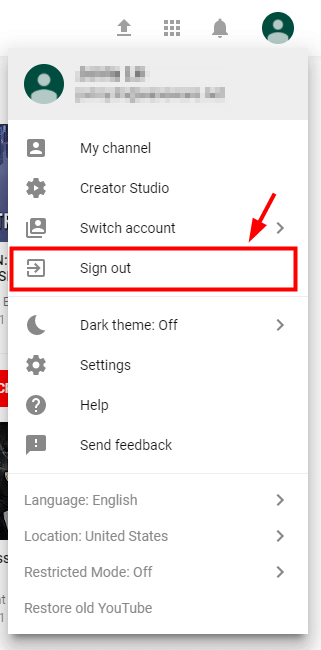
YouTube est généralement accessible avec notre compte Google. Si vous rencontrez un écran noir vidéo YouTube, vous pouvez vous déconnecter du compte Google et vous reconnecter pour résoudre le problème.
Alternativement, vous pouvez également essayer de vous connecter avec un autre compte Google pour voir si cela peut également aider à résoudre le problème de lecture de vidéos YouTube.
Correctif 4 : Effacer le cache de navigation et les cookies
Lorsque vous avez un écran noir alors que vous essayez de lire une vidéo YouTube très importante, ce n'est pas seulement irritant, mais c'est aussi un moment d'inquiétude. Si vous pensez, qu'est-ce qui a pu créer un tel écran noir pour vous ? Vous tomberiez probablement sur des faits comme vider le cache et les données historiques. Il se peut que vous ayez accumulé beaucoup de cache ; votre navigateur est donc devenu lent.

Ainsi, tout ce que vous aurez peut-être à faire est de vider le cache et l'historique des données de navigation .
Il peut également s'agir d'une sorte de modification des paramètres du navigateur qui pourrait rendre votre écran noir YouTube.
Ainsi, l'un des exercices que vous devez effectuer dans ce processus consiste à effacer tous les historiques de navigation, les caches et tous les autres endroits où les fichiers indésirables sont stockés, y compris la suppression de vos mots de passe.
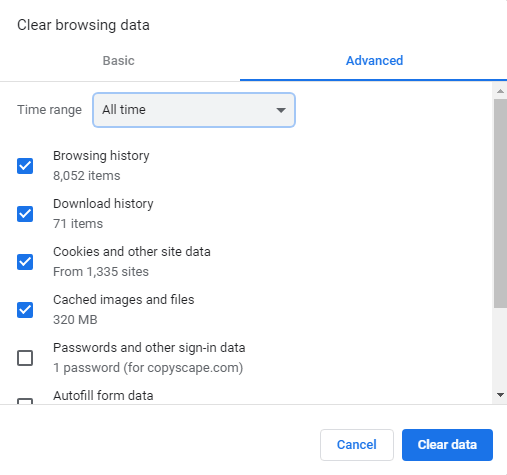
Suivez les étapes pour effacer votre historique de navigation :
- Les touches Ctrl, Maj et Supprimer toutes en même temps feront place à l'écran de la fenêtre contextuelle.
- Maintenant, dans cet écran contextuel, sélectionnez tout ce que vous pensez être la cause.
- Ce faisant, définissez la durée d'autorisation du navigateur sur "Tout le temps".
- Cliquez maintenant sur l'option "Effacer les données". Cette seule commande effacera tout votre historique de navigation et de téléchargement, l'historique des formulaires et des recherches, les cookies et le cache, les connexions d'activité, les données du site Web hors ligne, les préférences du site, tous ensemble, tout à la fois.
- Cela devrait redémarrer votre You-tube et le rendre à nouveau fonctionnel.
Vérifiez maintenant si vos vidéos YouTube sont opérationnelles. À moins qu'il n'y ait plus de complexités, ce seul acte devrait suffire à rendre votre You-tube opérationnel.
Correctif 5 : Désactiver les extensions de navigateur
Jusqu'à présent, si vous n'avez pas réussi à vous débarrasser de l'écran noir du lecteur vidéo YouTube, vous pouvez essayer de désactiver les différentes extensions de navigateur . Parfois, les extensions de navigateur peuvent interférer avec le lecteur YouTube, en particulier si vous utilisez une extension de blocage des publicités.
La désactivation momentanée de l'extension du navigateur peut résoudre le problème. Vous pouvez vous référer aux étapes ci-dessous pour savoir comment désactiver les extensions de navigateur sur votre navigateur Web.
Accédez aux paramètres d'extension selon le chemin ci-dessous et désactivez les bloqueurs de publicités.
Pour GoogleChrome-
- Saisissez ce qui suit dans la barre d'adresse du navigateur et appuyez sur la touche Entrée : "chrome://extensions"
- Décochez la case à côté de l'état "Activé" pour le désactiver.
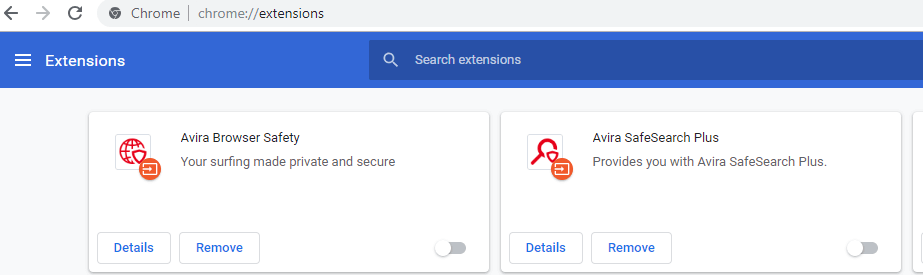
Pour Firefox-
- Cliquez sur le bouton de menu puis cliquez sur Modules complémentaires.
- Vous verrez un bouton Désactiver à côté du bloqueur de publicités. Vous pouvez cliquer dessus pour le désactiver temporairement.
En fin de compte, ouvrez la vidéo YouTube et voyez si vous avez une expérience de visionnage vidéo fluide ou non. Si vous n'avez toujours pas eu de chance, passez à la solution suivante.
Lire la suite : Meilleurs outils de suppression de logiciels publicitaires gratuits pour Windows
Correctif 6 : Mettre à jour l'application de navigateur Web
Vous pouvez facilement mettre à jour le navigateur Web pour résoudre le problème d'écran noir des vidéos YouTube. Si le navigateur Web est obsolète ou s'il existe un problème de configuration en dehors de certaines fonctionnalités spécifiques du navigateur qui pourraient interférer avec le lecteur YouTube.
Dans ce cas, vous pouvez mettre à jour le navigateur en le désinstallant puis en téléchargeant sa version la plus récente sur votre ordinateur. Une fois l'installation terminée, vous pouvez vérifier si le problème d'écran noir de la vidéo YouTube est résolu. Si ce n'est pas le cas, essayez le correctif suivant.
Correctif 7 : Essayez un autre navigateur
Dernier point mais non le moindre, si tous les correctifs ci-dessus échouent, vous pouvez changer de navigateur et voir si l'erreur d'écran noir de YouTube est résolue ou non.
Il se peut que votre navigateur ne soit pas compatible avec la plateforme YouTube, par conséquent, vous rencontrez ce problème. Il peut s'agir des plug-ins, des extensions ou simplement de la configuration Web à l'origine de l'erreur d'écran noir de la vidéo YouTube.
Vous pouvez installer un nouveau navigateur et ouvrir YouTube pour voir si vous pouvez bien lire les vidéos maintenant.
Correctif 8 : mettre à jour automatiquement les pilotes de la carte graphique
En fin de compte, si vous voyez toujours une erreur d'écran noir YouTube, essayez de mettre à jour le pilote graphique pour vous débarrasser du problème une fois pour toutes.
Pour ce faire, vous pouvez installer le meilleur logiciel de mise à jour du pilote sur votre système. Ces logiciels peuvent analyser et détecter automatiquement les pilotes graphiques obsolètes ou les pilotes graphiques défectueux et télécharger les versions mises à jour du pilote graphique pour vous. Vous pouvez facilement les installer en un seul clic, puis essayer d'accéder à YouTube pour voir si maintenant vous pouvez lire des vidéos normalement.
Une autre méthode alternative consiste à mettre à jour le pilote graphique manuellement . Pour cela, vous pouvez vous rendre sur le site Web du fabricant et rechercher la version exacte du pilote graphique.
Vous pouvez télécharger le fichier auto-exécutable, puis suivre les étapes à l'écran pour terminer la procédure d'installation.
Si l'installation ne se déroule pas correctement, vous pouvez également terminer le processus d'installation via le Gestionnaire de périphériques.
Conclusion
J'espère qu'avec les méthodes ci-dessus, vous avez maintenant pu résoudre votre problème d'écran noir sur YouTube. Les solutions que nous avons fournies ci-dessus sont extrêmement réalisables et faciles à mettre en œuvre.
En général, il est recommandé de mettre à jour le navigateur et d'effacer régulièrement les cookies et les données du cache pour maintenir les performances optimales du navigateur.
En outre, vérifier la connexion Internet, essayer un service VPN peut également vous aider à regarder des vidéos YouTube en douceur.
Vous pouvez également vous connecter à partir d'un nouveau compte Google ou essayer un nouveau navigateur Web pour regarder YouTube sans faire face à l'erreur d'écran noir.
Donc, je termine cet article avec ceci. Si vous avez d'autres trucs et astuces, vous pouvez nous en faire part dans la section des commentaires ci-dessous.
